笔记本怎么下驱动 如何在笔记本电脑上安装驱动程序
在使用笔记本电脑时,我们经常会遇到需要安装驱动程序的情况,驱动程序是一种软件,用于让硬件设备和操作系统能够正常通信和协作。如果笔记本电脑的某些功能不能正常使用,可能是因为缺少相应的驱动程序。如何在笔记本电脑上安装驱动程序呢?接下来我们将详细介绍。
操作方法:
1.右键桌面上的“我的电脑”,在弹出的快捷菜单中选择"属性”选项,在打开的"系统属性"对话框中,单击“硬件”选项卡。然后单击【设备管理器】按钮,打开“设备管理器”对话框,没有被操作系统识别到的硬件会在列表中以黄色的“?”标识出来。
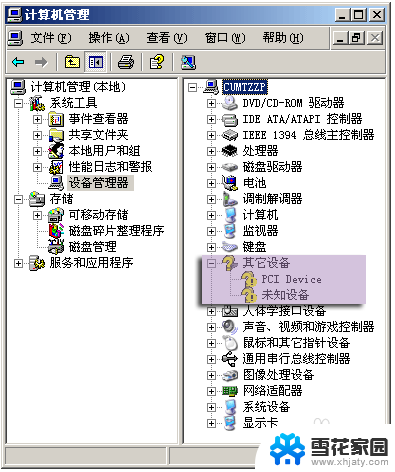
2.在该设备上单击右键。在弹出的快捷菜单中选择“更新驱动程序”,就会出现驱动程序安装向导,如下图所示。

3.向导会询问是否连接到Windows Update搜索驱动程序,一般不用这样做。选中“否,暂时不”选项,单击【下一步】按钮。

4.选中“从列表或指定位置安装(高级)”选项,单击【下一步】按钮。

5.一般用户可以让安装向导在我们指定位置上自动搜索驱动程序。如果知道驱动程序的确切位置,选中“不要搜索”。我们要自己选择要安装的驱动程序,如下图所示,然后单击【下一步】按钮进入下一界面。

6.然后选择“从磁盘安装”,接着在弹出窗口中点击“浏览”按钮,即可出现“查找文件”对话框。从驱动程序所在目录中选择安装文件,单击【打开】按钮返回到上一界面。然后单击【下一步】按钮就可以进行驱动程序安装了,最后弹出如下安装成功界面。安装完毕后,黄色“?”图标就会消失,表明系统已经成功识别到了此硬件。

以上就是关于笔记本怎么下驱动的全部内容,有出现相同情况的用户就可以按照小编的方法了来解决了。
笔记本怎么下驱动 如何在笔记本电脑上安装驱动程序相关教程
-
 win平板驱动怎么装 笔记本电脑驱动安装教程
win平板驱动怎么装 笔记本电脑驱动安装教程2024-11-21
-
 笔记本能装内置声卡吗 笔记本声卡驱动安装步骤
笔记本能装内置声卡吗 笔记本声卡驱动安装步骤2024-05-24
-
 笔记本电脑可以插声卡的吧 笔记本声卡驱动安装步骤
笔记本电脑可以插声卡的吧 笔记本声卡驱动安装步骤2024-08-18
-
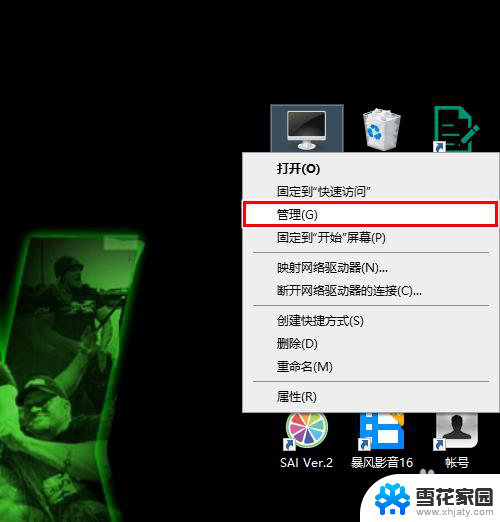 笔记本没有wifi驱动怎么安装 如何在装系统后安装无线网卡驱动
笔记本没有wifi驱动怎么安装 如何在装系统后安装无线网卡驱动2024-01-25
- 电脑自带的驱动在哪 怎样查看电脑中安装的驱动程序
- 无线网卡如何安装驱动程序 无线网卡驱动安装方法
- 台式怎么装无线网卡驱动 如何在台式电脑上安装无线网卡驱动程序
- usb printer驱动程序无法使用 打印机驱动程序无法安装怎么办
- 怎么在电脑上安装打印机驱动程序 电脑安装打印机驱动的详细步骤
- 电脑打印机怎么安装驱动程序 win10系统本地打印机驱动安装步骤
- 怎么删除安装记录 软件安装记录删除方法
- 内网u盘怎么变成普通u盘 u盘启动盘如何恢复
- win10能装pscs6吗 Win10系统安装Photoshop CS6的步骤
- 电脑安装netframework4.0 .NET Framework 4安装失败怎么解决
- 电脑怎么安装网线 台式电脑网线插口类型
- 苹果系统win10镜像 Macbook Pro 如何安装 Windows10 ISO 镜像系统
系统安装教程推荐